Passaggi per Eseguire macOS su un PC Windows

Scopri come installare macOS su un PC Windows con una guida passo-passo che ti mostra esattamente come ottenere il sistema operativo Apple su un dispositivo Microsoft.

Sei il tipo di persona che accende e spegne il computer tutto il tempo? Se la risposta è sì, non sei l'unico. Le persone hanno bisogno di lasciare il proprio spazio di lavoro per una serie di motivi: andare in bagno, essere chiamate nell'ufficio del capo o semplicemente prendersi una pausa. Certo, non c'è motivo di rimanere incollati alla scrivania per troppo tempo; forse solo una piccola parte delle persone lo fa abitualmente per necessità.
Qualunque sia la ragione, una cosa diventa evidente quando lasci bruscamente la tua scrivania: potresti esporre qualsiasi informazione visualizzata dal monitor. Il più delle volte, questo potrebbe non essere un problema. Tuttavia, cosa succede se si rivelano accidentalmente dati sensibili? Questo non tiene conto della sensazione generale di disagio nel sapere che altre persone potrebbero leggere qualunque cosa venga visualizzata sul tuo schermo, anche se si tratta di cose banali.
Per evitare che ciò accada, dovresti spegnere il monitor o mettere il PC in stop del tutto. Uno screensaver non si attiva immediatamente. Fortunatamente, puoi spegnere il monitor utilizzando una scorciatoia da tastiera.
Per gli utenti Mac è facile. Puoi utilizzare la scorciatoia da tastiera integrata, Control + Shift + Eject , per spegnere il monitor senza mettere il computer in stop. Non è necessaria alcuna app di terze parti, a differenza di Windows.
Se vuoi spegnere il monitor e mettere il tuo Mac in stop allo stesso tempo, usa la combinazione Opzione + Comando + Espelli .
Sfortunatamente, Windows non fornisce un modo nativo per spegnere il monitor senza che il PC entri in modalità di sospensione.
Anche se, se si desidera semplicemente uscire del vostro PC-rendendo il computer praticamente inutilizzabile prima di accedere di nuovo in-facilmente possibile farlo premendo il tasto Windows + L , allo stesso tempo. In questo modo lascerebbe comunque acceso il monitor, anche se non verranno visualizzate informazioni utili.
Questo è il modo più veloce se tutto ciò che ti interessa è "Desidero lasciare il mio computer immediatamente e non voglio che nessun altro lo usi o veda cosa stavo facendo".
D'altra parte, se hai bisogno che il monitor sia spento, non importa cosa, fare affidamento su un programma di terze parti potrebbe essere l'unica soluzione.
Turn Off Monitor è un programma leggero che consente di assegnare una determinata combinazione di tasti per eseguire determinate azioni come spegnere il monitor, espellere l'unità ottica o riavviare il computer. Scarica e installa il software Turn Off Monitor dal sito ufficiale.
Una volta installato sul tuo computer, dovresti vedere l' icona Spegni monitor nella barra delle applicazioni (normalmente situata nella parte inferiore destra dello schermo).
Fare clic con il pulsante destro del mouse sull'icona e selezionare Disattiva impostazioni monitor .
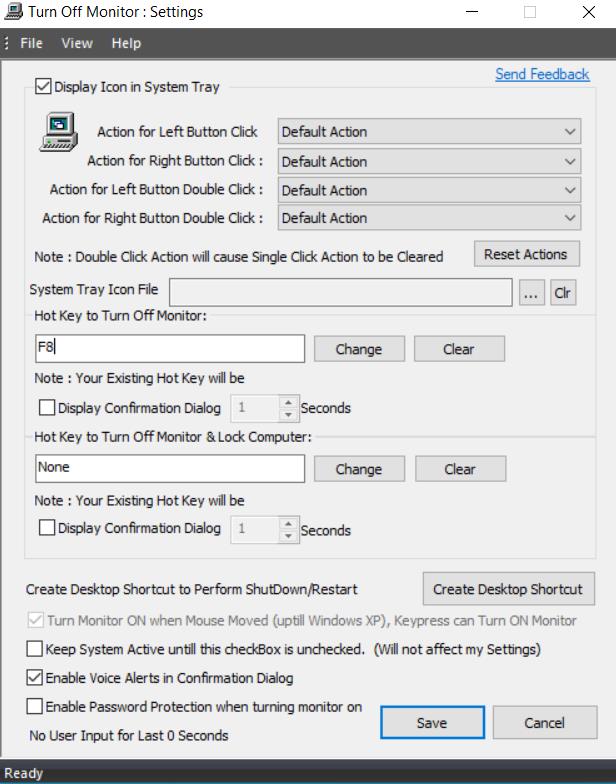
Successivamente, nella sezione Tasto di scelta rapida per spegnere il monitor , assegnare la combinazione di tasti. Personalmente consiglio di utilizzare un singolo tasto F8 per questo.
Dopo aver inserito la combinazione, premi il pulsante Salva in basso per applicare l'impostazione e chiudere la finestra.
Provalo. Premi la combinazione di tasti che hai designato per l'attività e il monitor dovrebbe essere spento immediatamente.
Un'altra app simile è Blacktop Tool. Blacktop è un'app ancora più leggera che non ingombra il desktop di scorciatoie. L'unico aspetto negativo di questa app è che devi utilizzare la scorciatoia da tastiera assegnata all'applicazione, ovvero Ctrl + Alt + B , per spegnere il monitor, senza avere un'altra opzione per modificare la combinazione di tasti.
Per iniziare a utilizzare lo strumento Blacktop, devi:
Scarica lo strumento da Softpedia.
Estrai il file .zip ed esegui il file .exe per installare il software.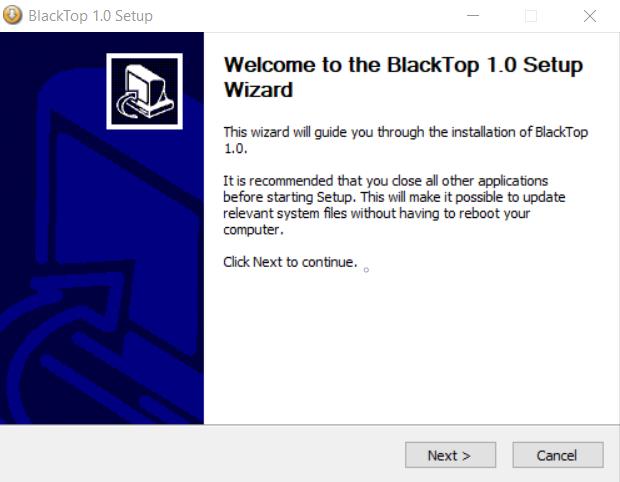
Segui la procedura guidata di installazione, quindi esegui Blacktop.
È necessario .NET Framework 3.5 per eseguire il programma. Se hai già installato il framework, sei a posto. Altrimenti, Windows ti chiederà di installarlo per te. In alternativa, puoi scaricare manualmente il framework qui .
Una volta installato ed eseguito il programma, dovresti vedere l'icona dell'app nella barra delle applicazioni. Premi il tasto Ctrl + Alt + B contemporaneamente per spegnere il monitor all'istante.
La possibilità di spegnere istantaneamente il display può essere molto utile in alcune situazioni. Mac fornisce un modo nativo per farlo. Se utilizzi Windows, tuttavia, devi scaricare un'app di terze parti per portare a termine il lavoro. Un'altra opzione è utilizzare il tasto Windows + L per disconnettersi o semplicemente premere il tasto Sospensione sulla tastiera per mettere il PC in sospensione.
Scopri come installare macOS su un PC Windows con una guida passo-passo che ti mostra esattamente come ottenere il sistema operativo Apple su un dispositivo Microsoft.
Windows 11 vs. MacOS – Scopri alcune delle principali differenze tra questi sistemi operativi per aiutarti a scegliere il tuo dispositivo.
Scopri come visualizzare il codice sorgente di una pagina web in Apple Safari utilizzando lo strumento Safari Web Inspector.
Scopri come scaricare ed eseguire Microsoft Internet Explorer su Mac, e ottimizzare le prestazioni del tuo sistema per un utilizzo senza problemi.
Problemi nel far funzionare Hey Siri su Mac? Scopri soluzioni efficaci per risolvere il problema di Siri che non risponde.
Hai appena riscontrato l
Passaggi per disinstallare Adobe Creative Cloud dal Mac senza lasciare avanzi e ingombrare spazio sul disco rigido.
Il Mac non si accende? Non preoccuparti! Scopri 5 soluzioni efficaci per risolvere il problema "Mac non si accende" rapidamente.
Se prevedi di eseguire l'aggiornamento a macOS Sonoma, ecco in cosa differisce da macOS Ventura in termini di funzionalità.
Sul Mac, le variabili ambientali memorizzano informazioni, come chi è l'utente corrente, i percorsi predefiniti dei comandi e il nome del computer host. Se tu








